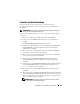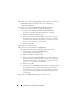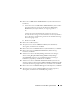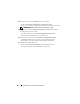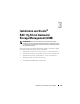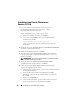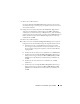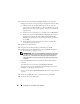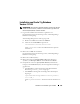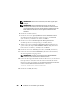Owner's Manual
198 Installation von Oracle RAC 11g R1 mit ASM
11
Führen Sie im Fenster
Cluster Configure Storage
(Clusterspeicher-
konfiguration) für den Voting-Datenträger die folgenden Schritte durch:
a
Lokalisieren Sie die drei 250-MB-Partitionen, die Sie nach den
Anweisungen im
Oracle Database on Microsoft Windows Server x64
Storage and Networking Guide
(Speicher- und Netzwerkhandbuch)
angelegt haben.
b
Wählen Sie die erste Partition aus, und klicken Sie auf
Bearbeiten
.
c
Wählen Sie im Fenster
Specify Disk Configuration
(Datenträger-
konfiguration festlegen) die Option
Place Voting Disk on this
partition
(Verwende Partition für Voting-Datenträger), und klicken
Sie auf
OK
.
d
Wiederholen Sie Schritt b und Schritt c auf den verbleibenden
Voting-Datenträger-Partitionen.
12
Klicken Sie auf
Next
(Weiter).
13
Übergehen Sie die Warnmeldungen und klicken Sie auf
OK
.
14
Klicken Sie im Fenster
Summary
(Übersicht) auf
Install
(Installieren),
um den Installationsvorgang zu starten.
ANMERKUNG: Wenn im Fenster Configuration Assistant (Konfigurations-
assistent) ein Fehler auftrifft, führen Sie die nachstehend beschriebenen
Schritte durch, und beachten Sie die Hinweise im Oracle Database on
Microsoft Windows Server x64 Troubleshooting Guide (Fehlerbehebungs-
handbuch).
Im Fenster
Install
(Installation) wird der Fortschritt der Installation
angezeigt.
Anschließend erscheint das Fenster
Configuration Assistant
(Konfigurationsassistent) und das OUI-Installationsprogramm startet
eine Reihe von Konfigurationsprogrammen.
Danach wird das Fenster
End of Installation
(Installation abgeschlossen)
angezeigt.
15
Klicken Sie auf
Exit
(Beenden), um die OUI-Sitzung zu beenden.
16
Klicken Sie im Fenster
Exit
auf
Ja
.